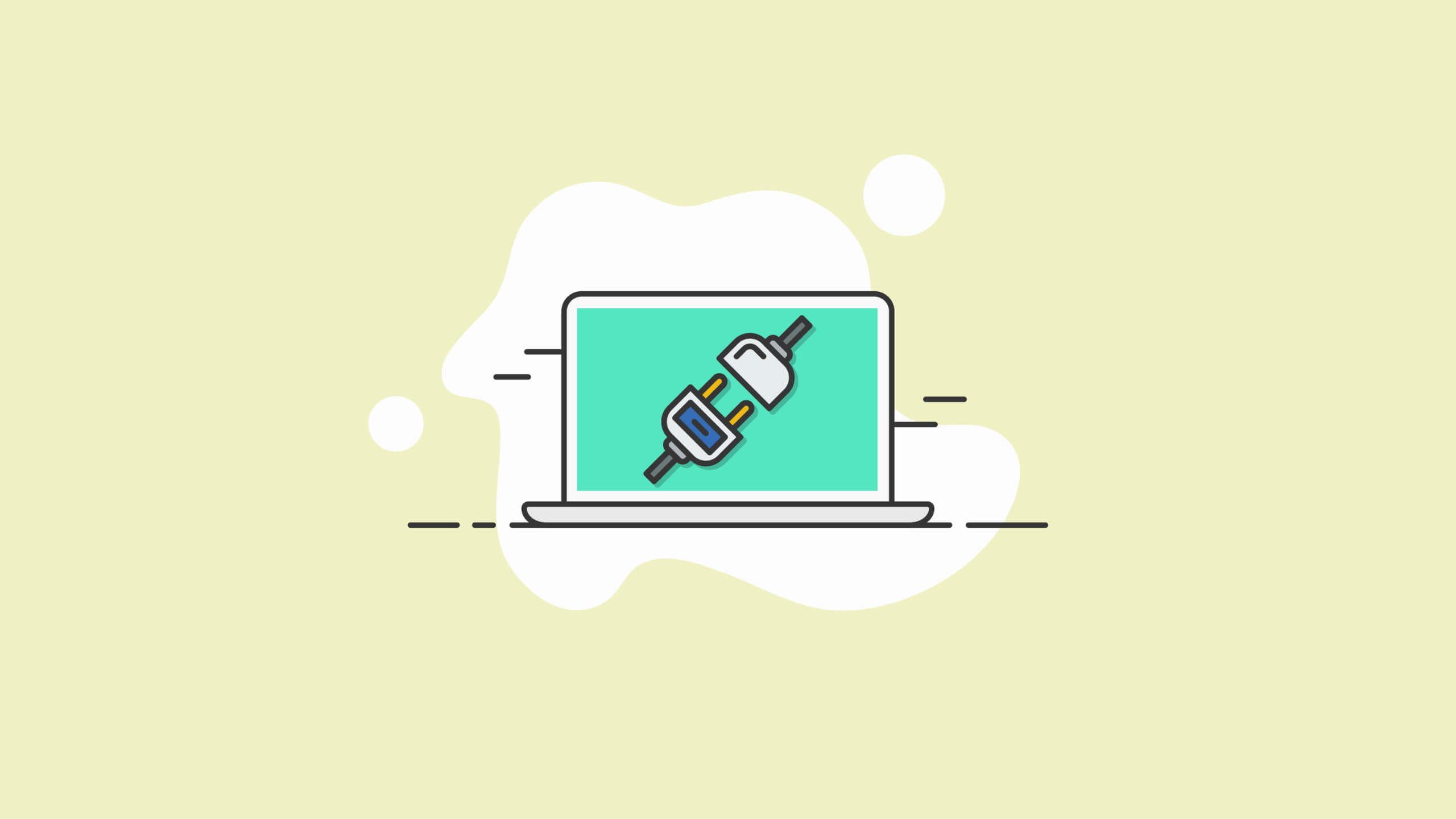Плагины WordPress: полное руководство
Опубликовано: 2020-11-21Плагины WordPress - это мощные инструменты, которые расширяют возможности вашего сайта WordPress без необходимости знать, как писать или редактировать код. Но с учетом почти 60000 плагинов WordPress, доступных только в репозитории WordPress, и растущего списка платных и бесплатных плагинов, доступных из других онлайн-источников, как вы можете найти лучшие плагины WordPress, которые помогут вашему сайту?
В этом руководстве для начинающих по плагинам WordPress мы рассмотрим все, что связано с плагинами, которые помогают управлять WordPress. А теперь давайте посмотрим.
С момента своего создания 17 лет назад платформа WordPress прошла долгий путь. Благодаря простоте использования и мощным возможностям создания веб-сайтов, все больше веб-разработчиков используют WordPress для поддержки своих сайтов, чем когда-либо прежде. Количество доступных плагинов WordPress продолжает делать WordPress более универсальным.
Из-за популярности WordPress как системы управления контентом экосистема доступных плагинов WordPress выросла, чтобы удовлетворить потребности пользователей WordPress, ищущих очень гибкие и настраиваемые способы создания уникального веб-сайта.
Но что такое плагины WordPress и как их использовать? Где вы можете найти лучшие варианты плагинов WordPress для индивидуальных потребностей в разработке сайта? Давайте рассмотрим несколько из этих и других вопросов.
Что такое плагин в WordPress?
Плагин WordPress - это, по сути, «добавляемое» программное обеспечение, которое вы можете загрузить на свой веб-сайт WordPress, чтобы он выполнял больше функций. По сути, плагин WordPress - это строка кода, созданная разработчиком, которая «подключается» и взаимодействует за кулисами вашего веб-сайта WordPress.Проще говоря, плагин WordPress добавляет на ваш сайт новые функции и возможности. Некоторые плагины WordPress расширяют существующие функциональные возможности ядра WordPress или даже других плагинов.
Предприимчивые разработчики WordPress написали и развернули десятки тысяч плагинов, которые вы можете быстро и легко добавить на свой сайт WordPress. Плагин WordPress может делать все, от незначительного улучшения сайта до масштабных, всеобъемлющих изменений, которые полностью меняют способ отображения и использования вашего сайта.
Например, вы можете легко найти плагины WordPress, которые превратят ваш сайт в полнофункциональную социальную сеть, магазин электронной коммерции или форум пользователей, и это лишь некоторые из них.
И наоборот, плагин может добавить на ваш сайт небольшую функцию, такую как отображение вашей ленты Twitter на главной странице. Помимо этого, многие из доступных плагинов WordPress не имеют никакого внешнего воздействия на ваш сайт. Например, вы можете найти плагины, которые помогут повысить производительность сайта или повысить рейтинг SEO.
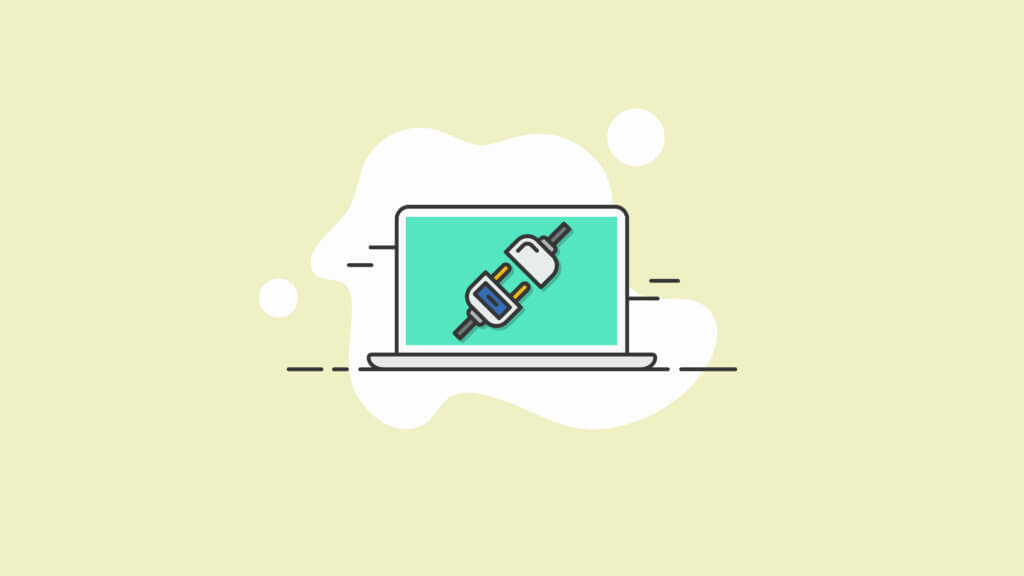
Плагины WordPress бесплатны?
Да! Одна из замечательных особенностей WordPress - это бесплатный каталог плагинов WordPress.org, также известный как репозиторий WordPress. Здесь вы найдете около 60000 бесплатных плагинов WordPress, которые вы можете загрузить и добавить на свой сайт.
Конечно, можно создать целый сайт WordPress, используя полностью бесплатные плагины из репозитория WordPress. Многие бесплатные плагины предлагают надежные функции и не требуют от вас ничего, чтобы получить доступ ко всему, что делает плагин.
Почему я должен покупать плагины WordPress Premium или Pro?
Бесплатная версия плагина WordPress не всегда может предоставить вам полную функциональность плагина. В зависимости от требований и спецификаций того, для чего вам нужен плагин, выбор премиальной, платной или «Pro» версии плагина может окупиться.
Одним из преимуществ бесплатных плагинов WordPress является то, что они позволяют вам поэкспериментировать с основными функциями плагина, прежде чем совершать покупку дополнительных функций. Это позволяет вам увидеть, как плагин повлияет на ваш сайт, без каких-либо предварительных денежных обязательств. Это неплохая сделка, не правда ли?
Например, возьмем плагин iThemes Security. Это плагин, который после установки и внедрения на вашем сайте защитит ваш сайт от наиболее распространенных проблем безопасности WordPress. Этот плагин является прекрасным примером того, что вы можете получить бесплатно, с его основными функциями и базовыми функциями, которые сразу же доступны для использования на вашем сайте.
Когда вы будете готовы вывести безопасность своего веб-сайта на новый уровень, вы, вероятно, захотите платить 80 долларов в год за платные обновления плагинов премиум-класса, включая такие вещи, как двухфакторная аутентификация и ведение журнала безопасности WordPress. Учитывая, сколько стоит ваш сайт, стоит заплатить за версию Pro плагина.
Бесплатные плагины WordPress также обычно имеют ограниченную или более медленную поддержку. Большинство бесплатных плагинов предлагают базовую поддержку на отдельной странице плагинов в каталоге плагинов WordPress.org. Премиум или Pro версии плагина часто включают добавление частной поддержки, поддержки по тикетам или поддержки с более быстрым временем отклика. Оплата плагина для получения поддержки может снова окупиться, если у вас возникнут какие-либо проблемы при использовании плагина.
Где найти плагины для WordPress?
Чтобы начать изучение всех плагинов WordPress, которые могут помочь улучшить ваш сайт, лучше всего начать с репозитория плагинов WordPress.org. На момент написания этой статьи было доступно для загрузки 58 022 бесплатных плагина практически в любой категории, о которой вы только можете подумать, от плагинов контактной формы до плагинов электронной коммерции, SEO и многого другого.
Многие плагины, которые вы можете скачать с WordPress.org, на 100% бесплатны и никогда не попросят вас перейти на премиум-версию. Другие предлагают свои бесплатные версии, чтобы вы могли изучить их полезность перед обновлением для дополнительных функций.
Имейте в виду, что некоторые плагины в репозитории WordPress устарели и больше не работают должным образом с текущей версией ядра WordPress (в настоящее время версия 5.5.3). При просмотре бесплатных плагинов, доступных в репозитории, всегда обращайте особое внимание на поля на страницах загрузки плагинов с надписью «Последнее обновление» и «Версия WordPress». Если плагин не протестирован на работу с версией WordPress, которую использует ваш сайт, его загрузка и установка может нанести вред вашему сайту.
Большинство плагинов премиум-класса (те, которые взимают плату, прежде чем вы сможете их загрузить и установить), можно найти, только если вы знаете, где их искать или искать.
Например, предположим, что ваш сайт WordPress загружается не так быстро, как должен, и вы понимаете, что вам нужно приложить некоторые усилия для оптимизации WordPress. В этом случае простой поиск в Google, например «лучшие плагины для кэширования WordPress», найдет сотни сторонних дополнительных и бесплатных вариантов плагинов, которые вы сможете изучить, чтобы ускорить работу вашего сайта.
В сообществе WordPress есть такая поговорка: «Независимо от того, что вы хотите, чтобы ваш сайт делал, для этого есть плагин».
И в этом много правды. Прежде чем отправиться и нанять профессионального разработчика WordPress для создания настраиваемых функций на вашем сайте, сначала выполните несколько простых поисков в Google, чтобы увидеть, что доступно у вас под рукой. Вы будете удивлены тем, что откроете… и, скорее всего, уже существует плагин WordPress, который сделает то, что вам нужно.
Какие плагины лучше всего подходят для WordPress?
В зависимости от целей и задач вашего сайта WordPress, «лучшие плагины WordPress» могут отличаться для вас от других пользователей WordPress. Как и в большинстве случаев в жизни, «лучший» в лучшем случае является субъективным словом.
Плагин Исследования и обзоры
В общем, вам нужно провести небольшое исследование, чтобы найти лучшие плагины WordPress для вашей конкретной ситуации. Прочтите несколько статей после поиска «лучший плагин WordPress для ______» или «лучший плагин WordPress ______». Вы, вероятно, найдете страницы статей, на которых есть списки лучших плагинов, ранжированные по критериям функций, цен, пользовательского опыта и т. Д.
Часто статьи «Лучшие плагины WordPress» являются отличным источником информации, когда речь идет о том, какие плагины загружать в первую очередь.
Спросите людей, которым вы доверяете
Сообщество WordPress - это богатый ресурс людей, которым нравится то, что они делают, которые протестировали и опробовали множество различных плагинов WordPress, и которые хотят помочь и поделиться советами. Используйте их знания и опыт, если у вас есть вопросы о плагине.
Например, вы можете спросить людей в Твиттере, нравится ли им один плагин.
или другой. Используйте хэштег #WordPress, и вы обязательно получите больше советов, чем ожидали!
Скачайте и протестируйте плагины
Еще один способ найти лучшие плагины WordPress - это поработать с плагином, чтобы увидеть, будет ли он делать то, что вам нужно. Хотя тестирование плагинов может занять много времени, этот подход может окупиться в долгосрочной перспективе, так что вы не будете тратить время зря после того, как выбрали конкретный плагин WordPress, который, как вы обнаружите, на самом деле не будет делать то, что вам нужно (да, это может случиться.)
Хороший способ выполнить тесты плагинов - настроить установку локального хоста WordPress, которая по сути является копией вашего существующего сайта WordPress. В общем, наличие разрабатываемой версии вашего веб-сайта поможет вам избежать любых рисков установки плагина WordPress, который может что-то сломать. Если вы готовы принять вызов, довольно легко скопировать сайт WordPress, а затем установить WordPress локально.
Допустим, вы ведете небольшой политический блог, чтобы поделиться своими мыслями о политике в 2020 году и в будущем. Вы не собираетесь продавать какие-либо товары или продвигать какие-либо платные услуги. Ваша основная цель - просто поделиться своими идеями с как можно большим количеством читателей.
В этом сценарии лучшим плагином для вас может быть тот, который поможет вам собрать как можно больше электронных писем подписчиков, чтобы вы могли добавить их в свой список рассылки информационных бюллетеней. Однако вам не понадобится такой надежный плагин, как WooCommerce, потому что вашему сайту нечего продавать.
И наоборот, если вы хотите создать универсальный сайт электронной коммерции для продажи новой линии одежды, которую вы только что разработали, WooCommerce может легко стать лучшим плагином для WordPress, который вы можете загрузить и установить.
Два основных плагина WordPress для каждого веб-сайта
Как видите, когда дело доходит до общего дизайна и функциональных потребностей сайта, определение «лучших плагинов», безусловно, является субъективным. Однако каждый сайт WordPress, независимо от того, насколько он большой или маленький, должен уделять пристальное внимание определенным служебным плагинам WordPress, которые повышают безопасность веб-сайтов и резервное копирование веб-сайтов.
Когда дело доходит до разработки WordPress, плагины, ориентированные на безопасность, являются лучшими плагинами для каждого владельца сайта. Решив эти две фундаментальные проблемы, вы можете начать поиск новых плагинов, которые могут расширить функциональность сайта и улучшить взаимодействие с пользователем.
Первые два служебных плагина WordPress, которые должен загрузить и установить каждый владелец сайта WordPress, прежде чем углубляться в функциональные плагины, - это BackupBuddy и iThemes Security Pro.
BackupBuddy
BackupBuddy - это плагин резервного копирования WordPress, который постоянно и автоматически создает резервные копии всего вашего сайта WordPress, включая вашу базу данных WordPress и все соответствующие файлы ядра WordPress и файлы для конкретного сайта, включая ваши темы и плагины.
Если произойдет худшее, и ваш сайт будет взломан, поврежден или полностью выйдет из строя, BackupBuddy дает вам возможность мгновенно восстановить ваш сайт до предыдущего состояния до того, как возникли проблемы.
Плагин резервного копирования WordPress экономит ваше время, деньги и разочарование при попытках устранения технических проблем, которые могут выходить за рамки вашего текущего понимания. Это также сэкономит вам массу времени, поскольку вам не придется воссоздавать контент, который может быть утерян во время взлома.
iThemes Security Pro
Точно так же iThemes Security Pro - это плагин безопасности WordPress, который устанавливает уровни или защиту между вашим сайтом WordPress и опасностями внешних нарушений безопасности, взломов, атак и вредоносных программ.
Постоянно отслеживая действия по обеспечению безопасности на вашем сайте, iThemes Security Pro будет сдерживать опасности, предупреждая вас о новых угрозах по мере их возникновения.
Как установить плагин WordPress
Установить плагины WordPress намного проще, чем вы думаете. Есть несколько различных методов установки плагина WordPress, поэтому давайте рассмотрим три наиболее распространенных подхода:
- Установите плагин прямо из поиска плагинов на панели администратора WordPress.
- Загрузите zip-файл плагина через панель администратора WordPress.
- Загрузите плагин через sFTP или FTP
Как установить с поиском плагинов
Самый простой способ сделать это - прямо в панели администратора WordPress.
Чтобы установить плагин WordPress, перейдите в раздел « Плагины » на панели инструментов WordPress. Вы найдете этот пункт меню в левой части экрана.
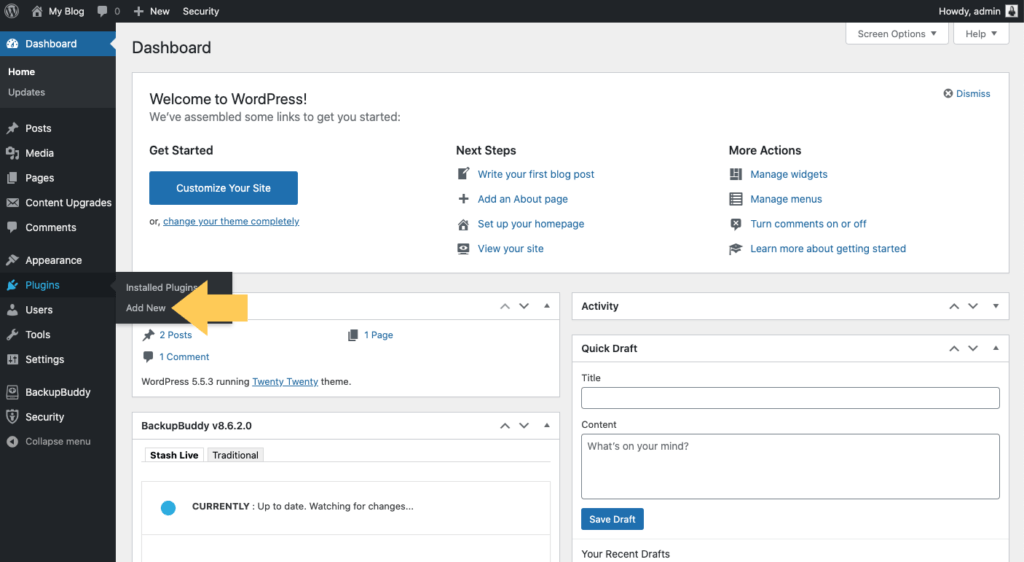
Оттуда нажмите «Добавить».
На странице добавления плагинов WordPress вы можете выполнить поиск любого конкретного плагина в репозитории WordPress, который вы хотите установить.
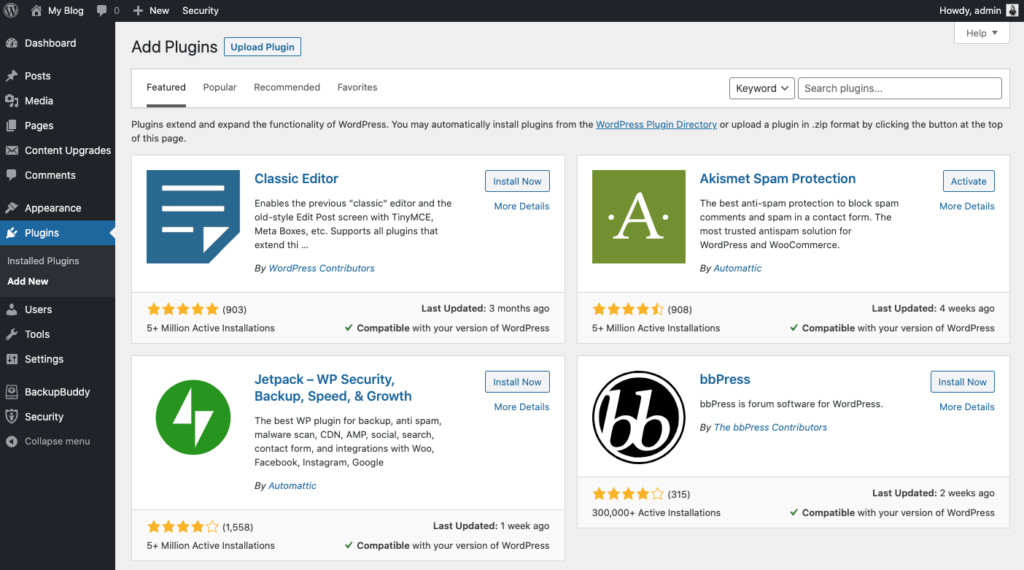
Давайте возьмем пример установки плагина Yoast SEO, который поможет улучшить рейтинг вашего сайта в поисковых системах. Все, что вам нужно сделать, это ввести слова «Yoast SEO» и найти то, что вы ищете.
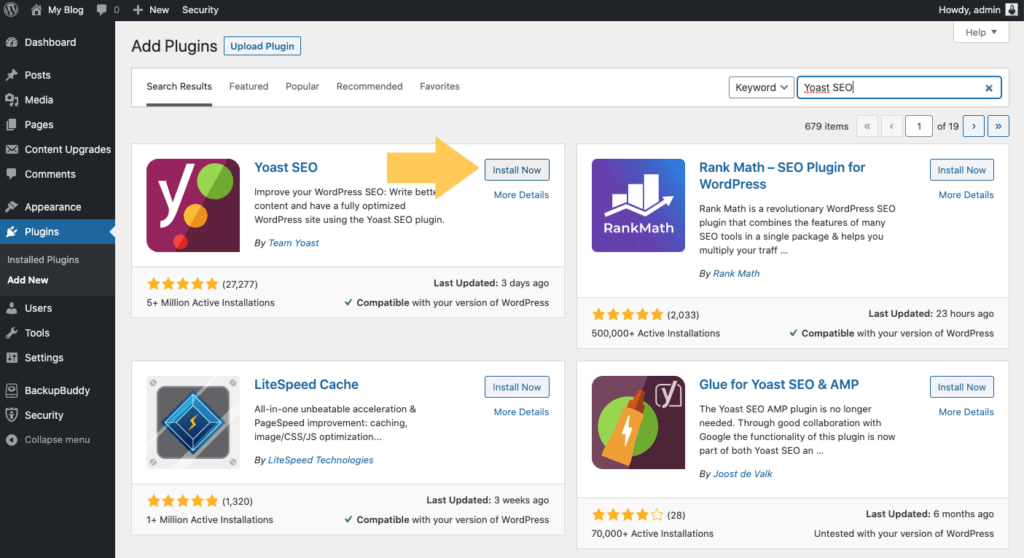
Вы также можете просматривать популярные, рекомендуемые или рекомендуемые плагины. После того, как вы определились с плагином, который хотите установить, нажмите «Активировать».
Это буквально все, что нужно сделать. Ваш новый плагин теперь полностью установлен и активирован. Вы можете сразу же начать использовать новый плагин.
Большинство плагинов затем отобразят меню параметров, которое появится на панели инструментов WordPress в левой части экрана. Например, с Yoast SEO вы теперь увидите «SEO» в качестве пункта меню на панели инструментов. Оттуда вы можете начать копаться в настройках плагина и настроить его для вашего индивидуального использования.
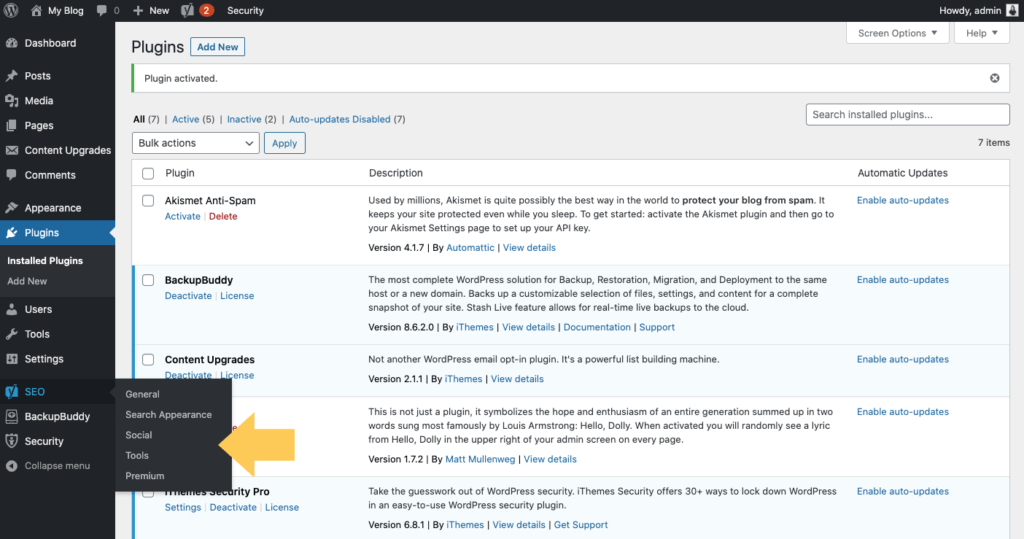
Как установить плагин WordPress с загрузкой Zip-файла
Если вы найдете плагин премиум-класса или сторонний плагин, который хотите установить, просто загрузите его со стороннего веб-сайта, на котором вы его приобрели.
Почти во всех случаях плагины WordPress поставляются в виде zip-файлов.
После загрузки zip-файла плагина обратите внимание на то, где он был сохранен на вашем локальном устройстве.
Затем вы можете загрузить zip-файл плагина прямо на свой сайт WordPress, используя кнопку « Загрузить плагин» на той же странице «Плагины»> «Добавить новый». Здесь вы заметите возможность загрузить новый плагин.
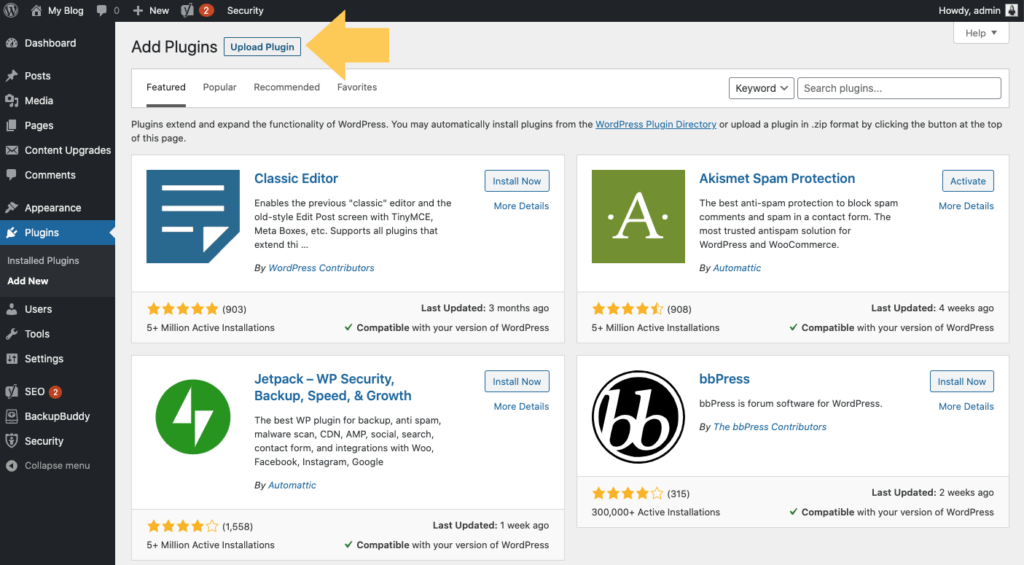
Просто выберите zip-файл с плагином и загрузите zip-файл целиком.
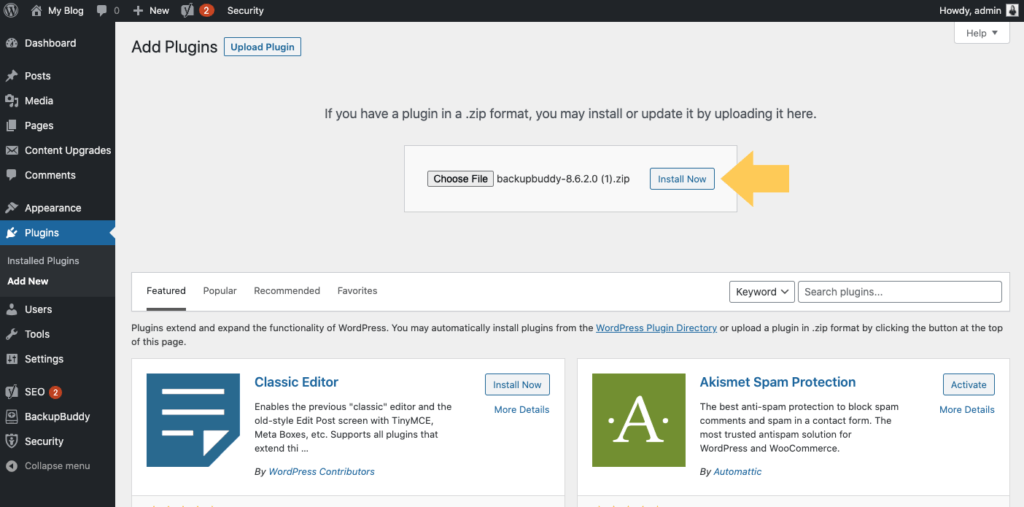
После завершения загрузки нажмите «Активировать», и все готово.
Как установить плагин WordPress через FTP или sFTP
Если вы используете клиент FTP или sFTP (и имеете правильные права доступа к файлам WordPress), вы можете загрузить плагин WordPress прямо на сервер вашего веб-сайта. Метод установки плагина WordPress позволяет делать это за пределами панели администратора WordPress.
Подключитесь к серверу вашего веб-сайта, используя учетные данные, предоставленные вам вашей хостинговой компанией WordPress. Перейдите к списку файлов (обычно в каталоге public_html ). Здесь вы увидите все основные файлы WordPress, на которых работает ваш сайт.
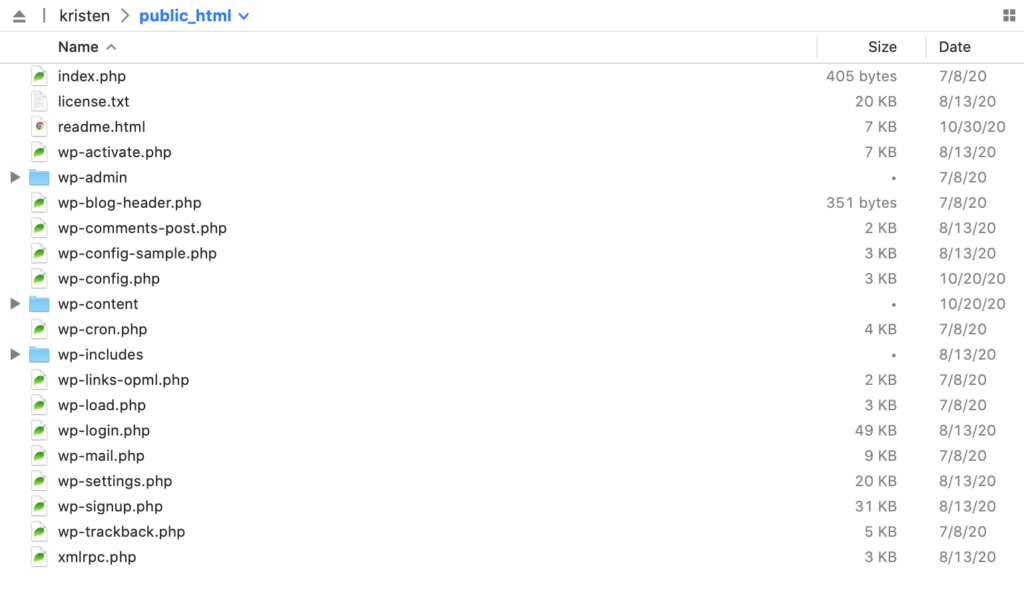
Найдите папку wp-content и разверните ее.
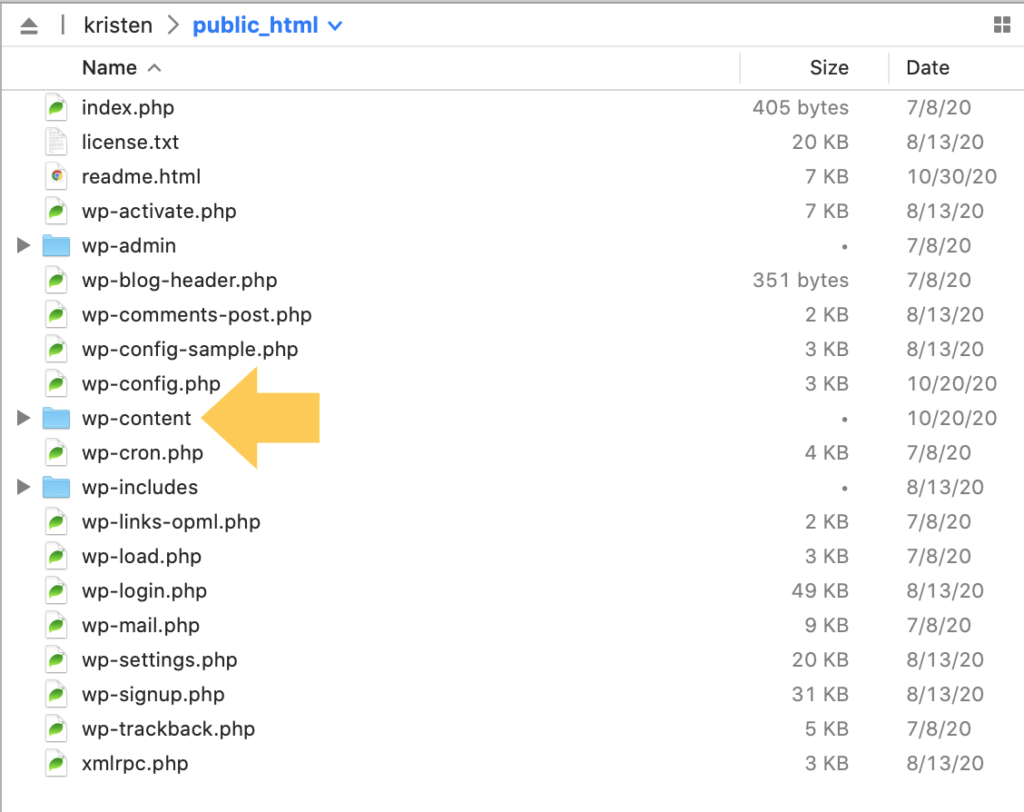
Затем вы увидите папку с плагинами . Разверните этот каталог, чтобы увидеть все папки любых плагинов, которые вы в настоящее время установили на своем сайте (имена должны совпадать с названием плагина)
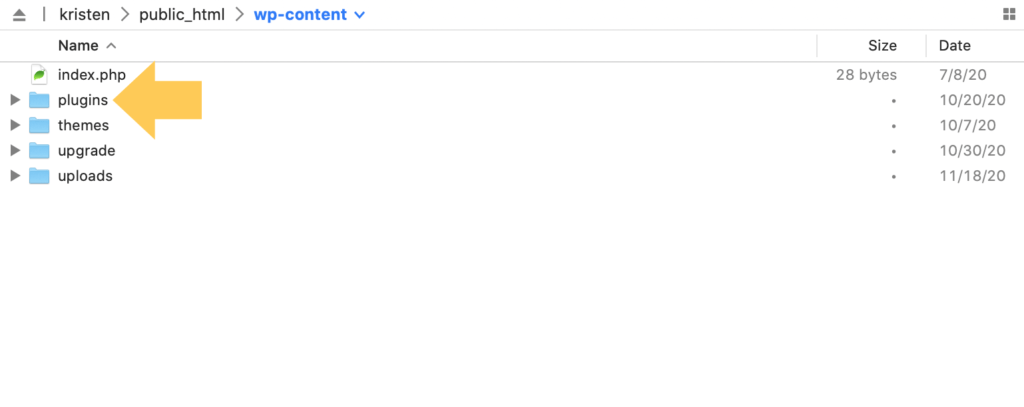
На этот раз вы распакуйте любой zip-файл плагина, который вы скачали. Загрузите распакованную версию файла в папку плагинов .
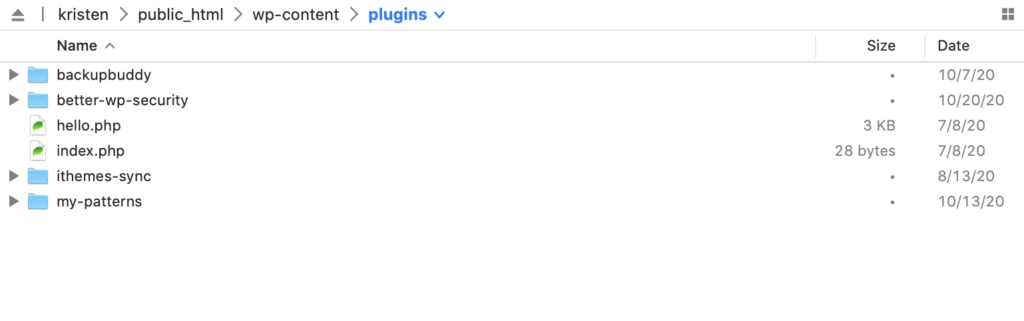
После завершения загрузки файлов в этом каталоге вы увидите новую папку для плагина. Затем вы захотите войти в свою административную панель WordPress, чтобы продолжить активацию и настройку плагина.
Как обновить плагин WordPress
Обновления WordPress - важная часть обеспечения безопасности и работоспособности вашего веб-сайта WordPress. Плагины WordPress должны активно поддерживаться и улучшаться выпусками новых версий человеком или командой, которые создали плагин. Это означает, что вам нужно обновить плагины WordPress.

Как только вы войдете в мир плагинов для WordPress, установка и активация нового плагина - это еще не конец ваших обязанностей. Фактически, постоянное обновление каждого установленного вами плагина абсолютно необходимо для обеспечения безопасности вашего веб-сайта и его бесперебойной работы.
Обновления плагинов или выпуски новых версий означают, что плагины WordPress становятся лучше за счет исправлений ошибок, добавления функций и усиленной безопасности. Вам следует как можно чаще и быстрее пользоваться преимуществами обновлений плагинов WordPress.
Когда будут выпущены новые версии плагинов WordPress, вы получите уведомление на панели инструментов WordPress о наличии обновления. Вы увидите несколько значков на панели инструментов WordPress, которые указывают на доступные обновления плагинов WordPress.
Как и в процессе установки плагина, вы, как правило, сможете обновлять плагины прямо на панели инструментов WordPress. В разделе плагинов на панели инструментов вы будете получать четкие предупреждения каждый раз, когда новая версия плагина, которую вы используете, выпускает новое обновление.
Перед запуском обновления вы сможете просмотреть подробную информацию о том, какие изменения идут с обновлением и как они могут повлиять на другие области вашего сайта.
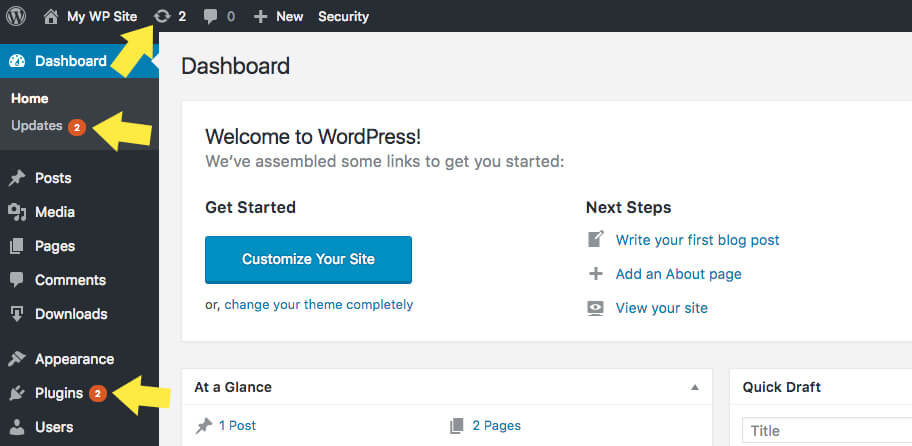
На панели управления WordPress, если вы посетите страницу плагинов, вы увидите подробную информацию о доступных обновлениях. На этой странице вы можете увидеть номер следующей доступной версии и возможность обновить плагин.
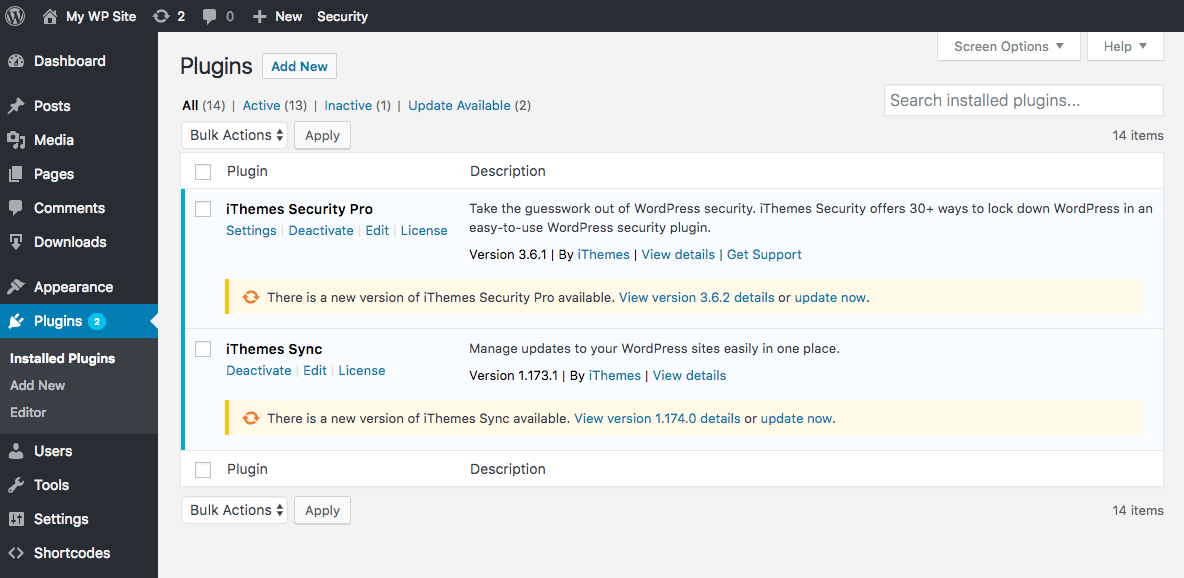
Если вы знакомы с любой формой социальных сетей, вы узнаете красный кружок уведомлений с количеством уведомлений в центре. Тот же метод уведомления применяется и для доступных обновлений WordPress.
1. На панели инструментов WordPress нажмите «Обновления», и вам будет предложен процесс установки всех доступных обновлений. Возьмите за правило устанавливать обновления ядра WordPress, плагинов WordPress и тем WordPress так часто, как они доступны.
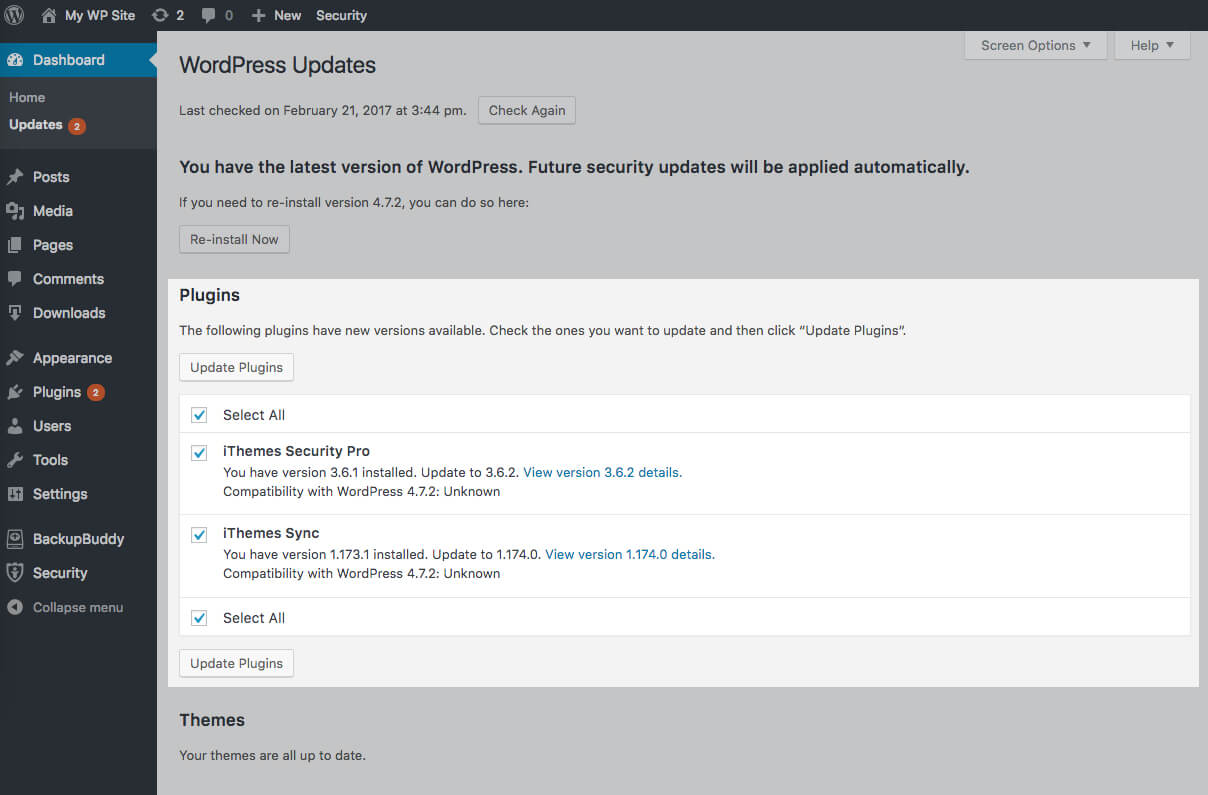
2. Выберите плагины, которые вы хотите обновить, и нажмите кнопку «Обновить плагины». Перед обновлением обязательно запустите резервную копию WordPress с помощью плагина резервного копирования WordPress, такого как BackupBuddy.
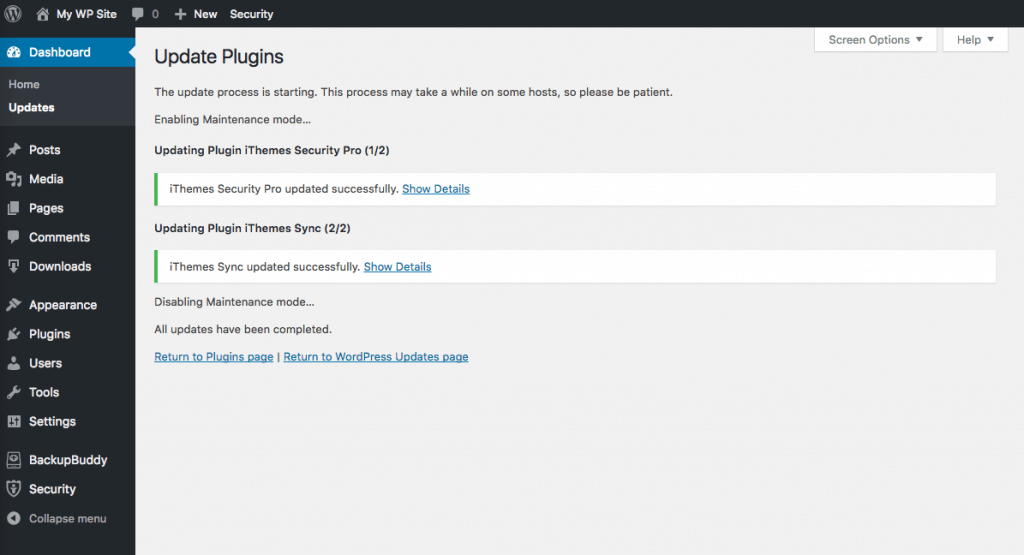
3. Готово! Как только обновления будут завершены, вы получите уведомление об успешном завершении.
Использование iThemes Sync для обновлений плагинов WordPress
Хотя важно обновлять плагины WordPress, как для безопасности вашего сайта, так и для использования последних функций и улучшений, обновления могут происходить довольно часто. Если вы управляете несколькими сайтами WordPress, их обновление может занять много драгоценного времени. Вы должны входить на каждый отдельный сайт и выполнять обновления ежедневно или еженедельно.
iThemes Sync - это простой способ выполнять обновления на вашем веб-сайте WordPress для всех ваших веб-сайтов из одного места.Вместо того, чтобы входить в систему на каждом веб-сайте по отдельности, с iThemes Sync у вас есть одно место для просмотра и установки доступных обновлений, что упрощает управление несколькими сайтами WordPress.
После входа в панель управления Sync вы можете быстро просмотреть все доступные обновления, включая основные обновления, обновления плагинов, обновления тем и общее количество всех обновлений. Вы можете запустить все эти обновления сразу с панели управления Sync.
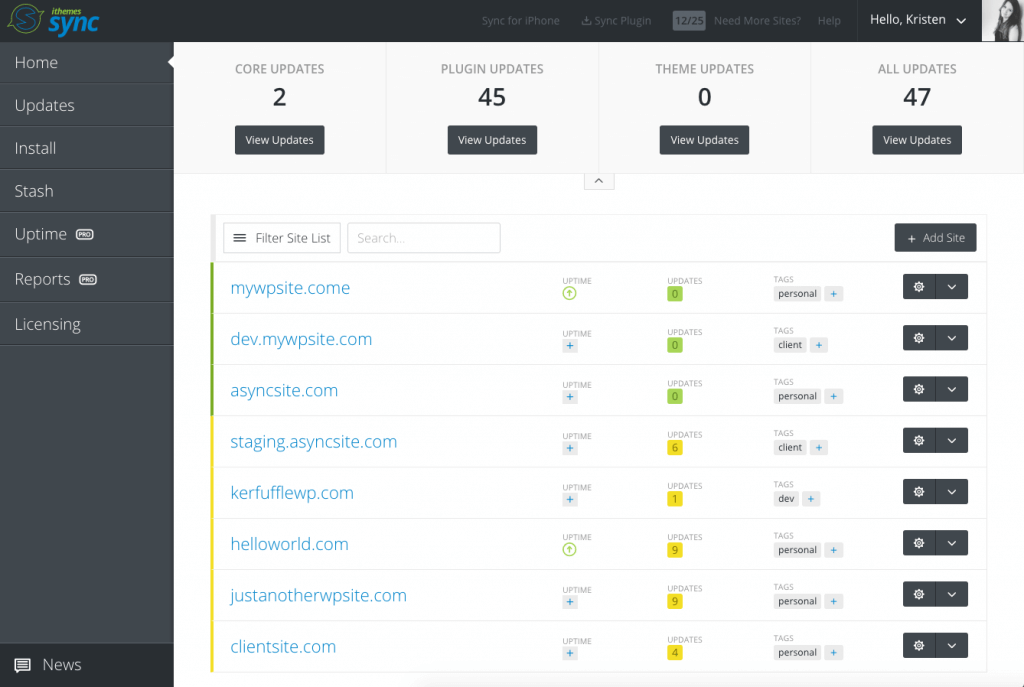
При желании вы также можете настроить автоматическое обновление плагинов. Таким образом, вам не нужно беспокоиться о запуске обновлений вручную при каждом выпуске новых версий.
Однако в большинстве случаев лучше обновлять плагины вручную. Это даст вам полный контроль над тем, когда будут происходить обновления, и поможет вам быть готовым к любым потенциальным ошибкам или повреждению сайта.
Автоматические обновления плагина WordPress
Обновления происходят постоянно, и это может немного раздражать. Хорошая новость заключается в том , у вас есть возможность автоматического обновления WordPress плагинов, которые также называют WordPress автоматического обновления ПО .
Раньше вам приходилось использовать такой плагин, как функция управления версиями iThemes Security, для обработки автоматических обновлений за вас.
Зачем включать автоматические обновления в ядро WordPress? Опять таки, устаревшие плагины и темы по-прежнему являются причиной №1 взлома сайтов WordPress. Выпуски версий часто включают важные исправления безопасности для закрытия уязвимостей (просто проверьте, сколько проблем безопасности с темами и плагинами раскрывается из месяца в месяц в нашем обзоре уязвимостей WordPress). Вот почему всегда запускать последнюю версию любого плагина или темы, установленной на вашем сайте, - это лучшая практика безопасности.
Теперь ядро WordPress позволяет вам устанавливать плагины и темы для автоматического обновления в админке WordPress> Плагины> Установленные плагины и внешний вид> Страницы тем. Таким образом, вы всегда можете быть уверены, что на вашем сайте используется последняя версия кода.
Как включить автоматические обновления для плагинов
На странице « Плагины»> «Установленные плагины» вы увидите новый столбец «Автоматические обновления». Щелкните ссылку, чтобы включить автоматические обновления или отключить автоматические обновления для каждого установленного вами подключаемого модуля. Вы также можете использовать массовый селектор, чтобы применить массовое действие по включению / отключению автообновлений.
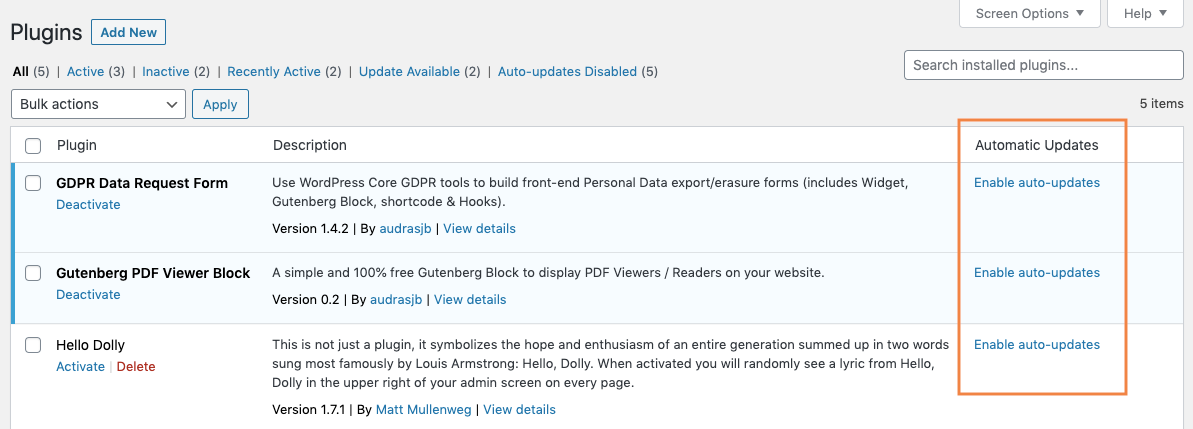
Причины обновления плагинов WordPress
Допустим, ваш веб-сайт WordPress работает без сбоев, и вы очень довольны производительностью. Зачем обновлять плагины WordPress, если у вас все хорошо?
Обновления плагина идут вам на пользу. Обновления плагина предоставляют следующее:
- Новые возможности плагина
- Исправление ошибок
- Улучшенная безопасность WordPress
Возможно, вам не нужны новые функции, но исправления ошибок и повышенная безопасность являются важными компонентами обновлений плагинов.
Один из самых простых способов снизить риск взлома или компрометации вашего веб-сайта WordPress - это обновлять ядро WordPress, плагины и темы до последней версии.Обновления плагинов WordPress имеют решающее значение для поддержания функциональности и безопасности вашего веб-сайта WordPress, поэтому пренебрежение обновлением плагинов WordPress подвергает ваш сайт риску и увеличивает вероятность использования хакерами уязвимостей плагина.
Обновите плагины WordPress для повышения безопасности
Когда выпускаются обновления плагинов, разработчики включают обзор обновления. Хакеры смотрят примечания к выпуску и, как только узнают об уязвимости, немедленно начинают ее использовать.
Ваш сайт WordPress может работать нормально и изящно, но вы можете не осознавать угрозу безопасности, с которой сталкивается ваш сайт, если вы пренебрегаете установкой обновлений.
Запуск обновлений может быть утомительным и трудоемким, но это абсолютно необходимо.
Подавляющее большинство взломанных сайтов WordPress не обновлялись.
Итак, теперь, когда мы все понимаем серьезность обновления плагинов WordPress, как вы собираетесь запускать эти обновления?
Опять же, резервное копирование вашего сайта является обязательным перед обновлением плагинов до новых версий или выпусков. Независимо от того, насколько они безопасны или безвредны, разработчики, выпускающие эти обновления, не могут протестировать их для каждой ситуации или отдельного приложения.
Советы по плагину WordPress
За более чем десять лет самостоятельного создания, продажи и использования плагинов, вот некоторые из лучших знаний о плагинах WordPress, которыми мы можем поделиться.
1. Иногда (обычно) меньше да лучше
Плагины - отличные ресурсы, потому что они позволяют вашему сайту делать то, что в противном случае он не мог бы делать. Но чем больше у вас плагинов, тем выше риск возникновения проблем на вашем сайте.
Проблемы с плагином могут быть случайными и неожиданными, или более конкретными проблемами, связанными с обновлениями плагинов или WordPress. Плагины также могут конфликтовать с другими плагинами или даже темами.
Кроме того, каждый активный плагин на определенную величину замедляет работу вашего сайта. Представьте, что каждый активный плагин замедляет работу сайта на 5 миллисекунд (у кого-то больше, у кого-то меньше). Если у вас есть 20 активных плагинов, это означает, что загрузка каждой страницы займет на десятую долю секунды больше, чем если бы ни один плагин не был активен.
Если вы поймаете себя на вопросе «У меня установлено слишком много плагинов?», То, вероятно, вы это сделаете. Просто не забывайте поддерживать разумное количество плагинов.
2: Если вы не используете его, удалите его
Многие люди хранят на своих сайтах библиотеки неактивных плагинов. Поскольку у вас есть возможность отключить плагин, может показаться заманчивым оставить его на своем сервере. Но даже отключенные плагины могут представлять серьезную угрозу безопасности, поэтому, если вы не используете плагин, удалите его полностью. Вы всегда можете переустановить плагин, если позже передумаете.
3. Плагины всегда должны иметь цель
Есть масса классных плагинов, которые занимаются забавными вещами. Но поскольку плагины замедляют работу вашего сайта и могут создавать некоторые проблемы с безопасностью, важно убедиться, что плагин служит подлинной цели, а не устанавливается только потому, что он классный.
Круто, конечно, нормально, но, вероятно, это не достаточно веская причина для использования плагина. Каждый плагин, который вы используете, должен делать что-то важное, чтобы сделать ваш сайт более удобным для посетителей. То, как вы используете плагины, влияет на дизайн вашего сайта и в конечном итоге влияет на ваш бренд.
4. Функциональность и особенности плагина Ovoid Overlapping
Плагины, которые частично совпадают по функциям, функциям и службам, просто занимают ценное пространство и полосу пропускания и потенциально создают конфликты плагинов и риски безопасности. Вам просто не нужны 4 плагина, которые обрабатывают перенаправления, 6 плагинов, которые создают SEO, и 8 различных плагинов для совместного использования в социальных сетях. Помимо замедления работы вашего сайта, вам просто нужно успевать за этим. А кто этого хочет?
5. Избегайте обнуленных или бутлег-копий премиум-плагинов.
Используйте плагины только из репозитория WordPress, либо от надежного разработчика плагинов премиум-класса или с торговой площадки. Поскольку плагины могут создавать бреши в безопасности на вашем сайте, вы должны быть уверены, что они были проверены опытными разработчиками, которые поддерживают свою работу с профессиональной поддержкой.
Надежные поставщики плагинов WordPress будут предоставлять обновления для устранения любых ошибок или проблем с безопасностью, а также обновления, чтобы идти в ногу с последней версией WordPress.
6. Держите свои плагины в актуальном состоянии
Разработчики предоставляют обновления своих плагинов, чтобы:
- Добавить новый функционал
- Исправляйте дыры в безопасности и исправляйте ошибки
- Поднимитесь с постоянно меняющимся ядром WordPress
Если вы не обновляете свои плагины, когда это предоставляет разработчик, вы подвергаете себя потенциальному разочарованию и возможным нарушениям. Как разработчики плагинов, мы можем честно сказать вам, что мы обновляем плагины не только для удовольствия (ну, это весело), но в конечном итоге мы хотим убедиться, что наши плагины работают на пиковом уровне производительности. И это то, что мы хотим для вас и вашего сайта - максимальная производительность!
7. Рассмотрите кодирование второстепенных функций плагина
Если плагин выполняет только второстепенную функцию, возможно, лучше разместить код в файле functions.php темы, а не в отдельном плагине.
Плагины хороши тем, что предоставляют вам код, но если
функция действительно проста, почему бы не сохранить «пропускную способность» вашего плагина для более важных функций? Просто помните, что если вы поместите функциональность в файл темы, она останется с темой.
Если вы измените тему, эта функциональность также исчезнет. Сделайте заметку, чтобы запомнить эти детали и воссоздать их для своей новой темы. Другой (продвинутый) вариант - создать комплексный плагин с вашими общими функциями и просто использовать его.
Изучение того, как писать код в файлах темы, может показаться сложной задачей, но с правильным руководством и обучением WordPress это не должно быть трудным.
8. Когда ваш сайт перестает работать… Обычно это происходит из-за плагина
Если какая-то часть вашего сайта внезапно перестает «работать так, как раньше», вероятно, это конфликт между плагинами или между плагином и вашей темой.
Если вы недавно добавили плагин, можете поспорить, что конфликт плагинов является источником проблемы. Это не означает, что вы не можете использовать плагин, но вам нужно выяснить, что происходит, чтобы вы могли сделать осознанный выбор, как действовать дальше.
Лучший способ «найти проблему» - это деактивировать все плагины ... и медленно (один за другим) повторно активировать плагины, чтобы найти плагин, вызывающий проблему. Как только вы узнаете, какой плагин является виновником, вы сможете оценить важность этого конкретного плагина.
9. Практикуйте уважение
Иногда с плагинами WordPress вопрос «вы получаете то, за что платите». Если вы используете бесплатный плагин, помните, что вы не заплатили за всю тяжелую работу, которую проделал разработчик - работу, которая делает ваш сайт лучше. Вы также не заплатили за поддержку, поэтому будьте разумны в своих ожиданиях или запросах.
С плагинами премиум-класса вы получите обновления и поддержку в соответствии с условиями вашей лицензии (часто это годовая лицензия). Убедитесь, что вы знаете условия - и обязательно воспользуйтесь отличной поддержкой, которую
предложил. Сообщество WordPress очень близко. Слухи о том, как вы относитесь к одному разработчику, будут распространяться, поэтому мы по-прежнему рекомендуем проявлять уважение во всех отношениях.
В iThemes мы серьезно относимся к поддержке и построили свой бизнес на предоставлении поддержки мирового класса, сопровождающей наши плагины премиум-класса. Мы настолько привержены этому, что у нас есть штатные сотрудники по всему миру, готовые обслуживать и помогать. С такой самоотдачей и финансовыми затратами мы предлагаем наши плагины с годовой лицензией на обновления и поддержку. Без этого мы не смогли бы предоставлять поддержку и обновления, что в нашей книге было бы неуважительно по отношению к нашим клиентам.
Если мы еще недостаточно настаивали на этом, мы хотели бы еще раз подчеркнуть важность резервного копирования вашего сайта перед установкой и активацией новых плагинов. Эта концепция - WordPress 101 по уважительной причине: любой владелец сайта, потерявший часть или всю свою работу из-за запуска обновления плагина, уже усвоил этот важный урок на собственном горьком опыте.
Дело в том, что это не тот урок, который вы хотите выучить самостоятельно. Получите плагин BackupBuddy и перед каждым обновлением убедитесь, что ваш сайт полностью зарезервирован.
Дополнительная справка для плагинов WordPress
Как новый разработчик WordPress, скорее всего, вы почувствуете себя на каком-то острове. Когда так много предстоит узнать и так много вопросов о различных концепциях (включая плагины), где вы можете получить бесплатную и квалифицированную помощь?
Самое удивительное в сообществе WordPress - это то, что оно заполнено тысячами знающих разработчиков, которые готовы помочь и ответить на ваши самые подробные вопросы. Бесплатно.
Форумы поддержки WordPress - один из самых ценных инструментов, который вы найдете, когда у вас возникнут вопросы о том, как работает плагин, что делать в случае очевидного конфликта или какие плагины могут предложить решения для ваших уникальных потребностей.
Что лучше всего, существующая база знаний, уже содержащаяся на форумах поддержки WordPress, часто приведет вас к ответу на ваш вопрос без необходимости публиковать новую ветку.
Скорее всего, если у вас возникла проблема с плагином, у кого-то была такая же проблема.
Не стесняйтесь ссылаться на форумы всякий раз, когда у вас есть вопрос или вы чувствуете, что застряли на каком-то конкретном процессе над плагином.
Поддержка плагинов
С бесплатными плагинами вы часто обнаруживаете, что прямая поддержка клиентов от разработчика плагинов в лучшем случае неэффективна. Правда, они могут ответить на несколько вопросов по электронной почте, когда вы впервые загрузите бесплатный плагин.
Но через некоторое время вы будете сами по себе.
Основным преимуществом покупки плагинов премиум-класса является то, что большинство из них поставляется с прямой индивидуальной поддержкой, когда вам это нужно. Некоторые разработчики могут предлагать бесплатную поддержку по телефону, в чате и по электронной почте в течение месяца. Остальные на год. Третьи на всю жизнь.
Изучая плагины премиум-класса, убедитесь, что вы понимаете уровень поддержки клиентов, который вы получите после совершения покупки.
Иногда сама по себе поддержка более чем стоит стоимости посещения.
Подведение итогов: использование возможностей плагинов WordPress для работы
WordPress сам по себе является чрезвычайно мощной платформой, на которой практически любой может создать полезный, профессиональный и мощный веб-сайт. И хотя ядро WordPress поможет вам на правильном пути, плагины, доступные для WordPress, помогут вам попасть в желаемое место назначения.
Для тех, кто управляет несколькими сайтами WordPress для разных клиентов, поиск нишевых плагинов, которые вы можете быстро использовать, может сэкономить массу времени и помочь вам достичь статуса опытного разработчика WordPress в глазах ваших клиентов.
Начните копаться в мире плагинов WordPress сегодня и найдите то, что вам нужно для создания сайта, который соответствует и превосходит ожидания вашего видения.
Кристен пишет учебные пособия, чтобы помочь пользователям WordPress с 2011 года. Обычно вы можете увидеть, что она работает над новыми статьями для блога iThemes или разрабатывает ресурсы для #WPprosper. Вне работы Кристен любит вести дневник (она написала две книги!), Ходить в походы и кемпинги, готовить и ежедневные приключения с семьей, надеясь жить более настоящей жизнью.